 こんにちは、イマジカデジタルスケープの伊藤和博です。
こんにちは、イマジカデジタルスケープの伊藤和博です。
今回は、Illustrator 2022から「箇条書き記号と自動番号」をご紹介します。
この機能は、このブログの執筆時点(2022年7月25日)ではIllustratorのアプリケーションそのもののアップデートはできませんが、ベータ版ではその機能が搭載されていることと、7月アップデートでこの機能が搭載される発表があったため、ベータ版のスクリーンショットでご紹介いたします。
この機能は、以前からInDesignには搭載されていた機能と同等の機能にはなりますが、テキストの段落発生(改行したタイミング)で、行頭に「・」や「1.」などの連番を自動で振る機能になります。ポイントテキストまたはエリアテキストのいずれのテキストでも可能ですが、テキストに対して箇条書きの設定を行うだけで、改行すれば自動で行頭に箇条書きの記号が添付できる、というものです。
まずは、任意の文字列を作成し、段落パネルを表示しておきます。
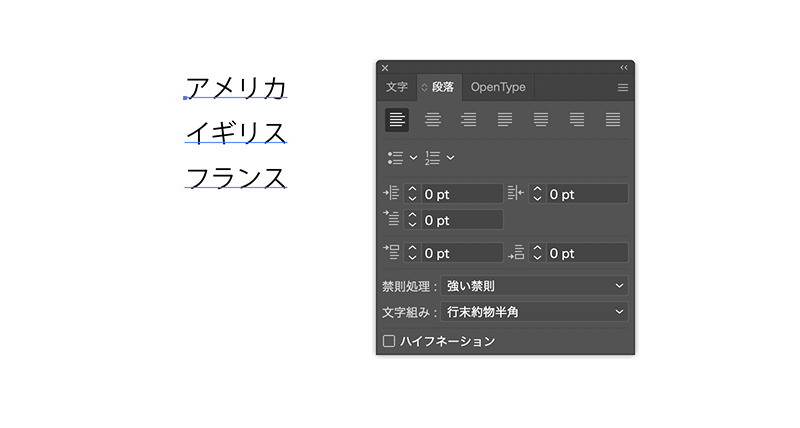
テキストそのものを選択ツールで選択、または文字ツールで段落の先頭にカーソルを入れた状態で、段落パネルの「箇条書き記号」または「自動番号」をクリックします。改行したタイミングで行頭に自動で記号、または自動番号が添付されます。
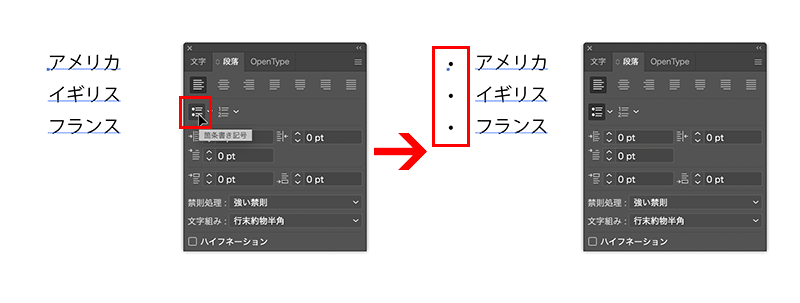
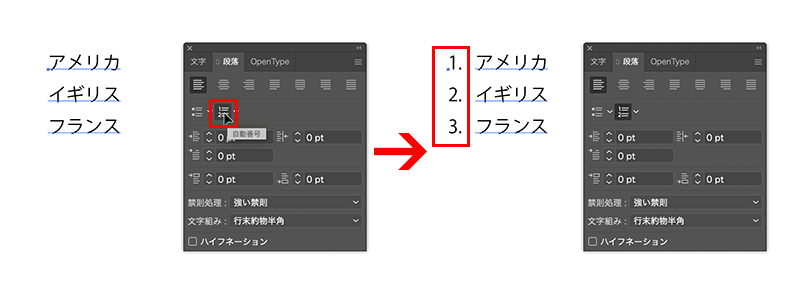
箇条書き記号オプションから詳細オプションを選択すると、記号の種類を変更することが可能です。同様に、自動番号も、自動番号オプションから別の番号に変更することができます。
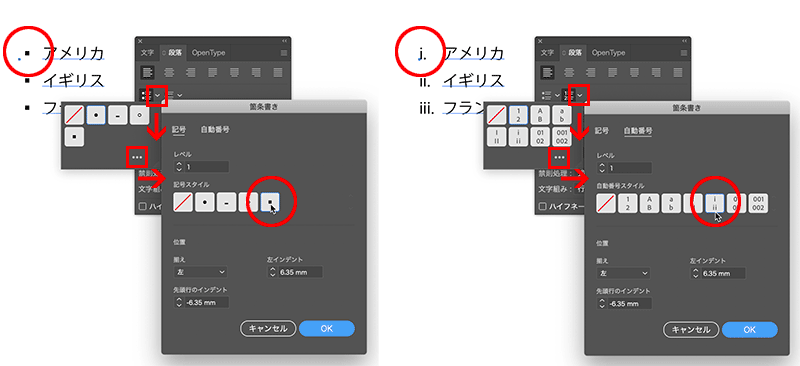
箇条書きの階層レベルを設定すると、tabキーを使用して行頭から字下げを行うだけで、別々の記号または番号を添付することが可能になります。まずは、記号か番号のいずれかを設定しておきます。
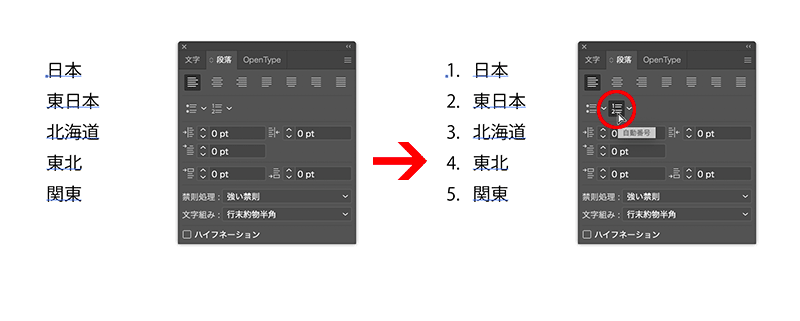
設定後、詳細オプションをクリックし、レベルを1にした状態で、第一階層の時にどの記号または番号を設定するかを選択します。同様にレベル2、レベル3、と設定していきます。このレベルは最高9段階まで設定可能です。
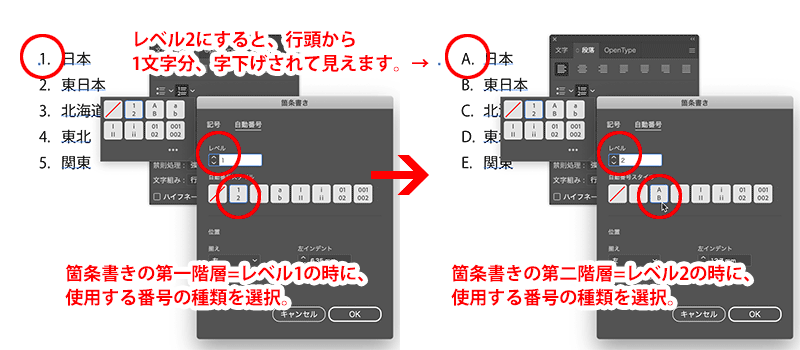
各レベルの設定後、レベル1に戻してOKして確定し、テキストの行頭にタブキーで字下げを行うと、レベルで設定した通りの記号または番号が行頭に添付されます。
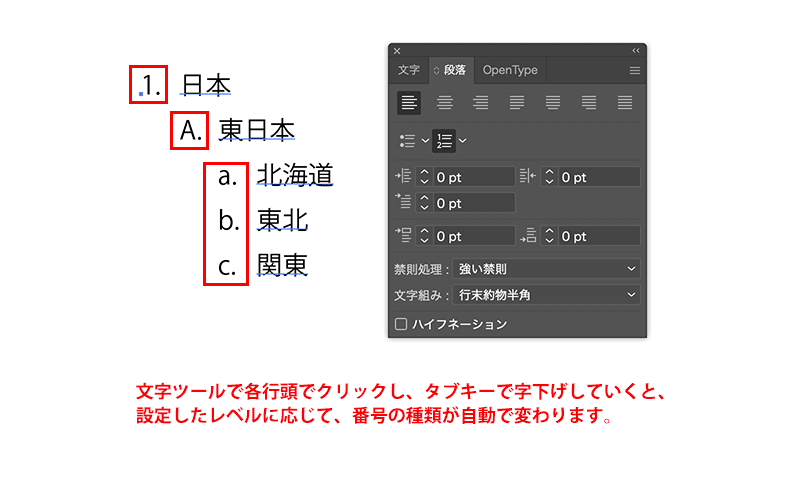
なお、リストを解除する場合は、記号または番号のボタンを再度クリックします。
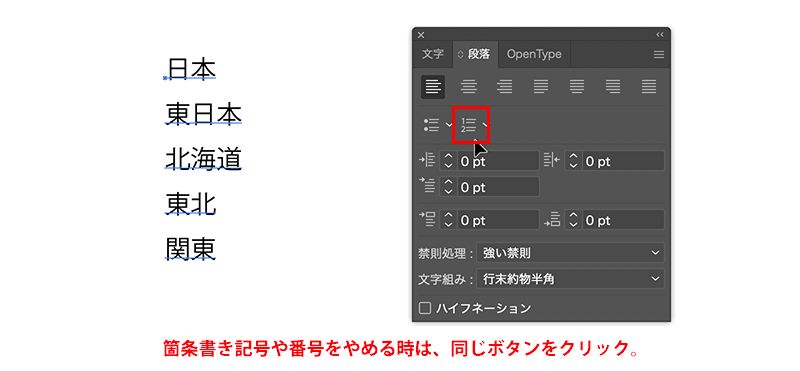
この機能のご紹介に使用しているIllustratorはBeta版ですが、7月リリースのバージョン26.4では、記号の種類をカスタムで設定することも可能になるようです。7月25日に発表があったばかりでバージョン26.4へは未だアップデートができませんが、アップデート可能になりましたらぜひアップデートして使ってみてください。
なお、来月8月から10月までの3ヵ月間、この「イトウ先生のTips note」は、毎月第四水曜日のみの発行とさせていただきます。ご了承いただけますようお願いいたします。

